گزارش هزینههای تأمینکننده¶
با استفاده از برنامه خرید، کاربران میتوانند نوسانات هزینههای تأمینکنندگان را در طول زمان پیگیری کنند. این امکان به کاربران میدهد تا گرانترین تأمینکنندگان را شناسایی کرده و تغییرات فصلی را دنبال کنند.
ایجاد گزارشهای هزینههای تأمینکننده¶
برای ایجاد گزارش هزینههای تأمینکننده، ابتدا به مسیر بروید تا داشبورد تحلیل خرید باز شود. بهصورت پیشفرض، داشبورد نمای کلی نمودار خطی از مجموع بدون مالیات سفارشهای خرید (POs) با تاریخ تأیید برای ماه جاری، یا درخواستهای قیمت (RFQs) با وضعیت پیشنویس، ارسالشده یا لغوشده را نمایش میدهد.
افزودن فیلترها و گروهها¶
در بالا-سمت راست، روی آیکون (محوری) کلیک کنید تا به نمای محوری تغییر دهید.
هرگونه فیلتر پیشفرض را از نوار جستجو... حذف کنید. سپس روی (down) icon کلیک کنید تا منوی کشویی که شامل ستونهای فیلترها، گروهبندی بر اساس و موارد دلخواه است، باز شود.
توجه
مگر اینکه به طور دیگری مشخص شده باشد، گزارش دادهها را از هر دو |درخواستهای پیشنهاد قیمت| و |سفارشهای خرید| نمایش میدهد. این مورد میتواند با انتخاب درخواستهای پیشنهاد قیمت یا سفارشهای خرید در ستون فیلترها تغییر کند.
در ستون فیلترها، یک بازه زمانی را برای مقایسه انتخاب کنید. گزارش میتواند بر اساس تاریخ سفارش یا تاریخ تایید فیلتر شود. یکی را از لیست انتخاب کنید و روی (down) icon کلیک کنید تا بازه زمانی را مشخص کنید، به صورت ماهانه، سهماهه یا سالانه.
سپس، در ستون گروهبندی بر اساس، گزینه فروشنده را انتخاب کنید. سپس، گزینه محصول را که در ستون گروهبندی بر اساس نیز قرار دارد، انتخاب کنید.
توجه
انتخاب محصول برای این گزارش ضروری نیست. با این حال، توصیه میشود، زیرا اطلاعات بیشتری درباره عملکرد فروشندگان فردی ارائه میدهد. انتخابهای اضافی نیز میتوانند تحت عنوان گروهبندی بر اساس انجام شوند، از جمله دستهبندی محصول، وضعیت، و نماینده خرید.
برای اطمینان از اینکه گزارش به درستی تولید میشود، مطمئن شوید که فروشنده اولین انتخاب در ستون گروهبندی بر اساس باشد.
سپس، یک انتخاب تحت عنوان مقایسه انجام دهید. این گزینهها تنها پس از انتخاب محدوده زمانی در ستون فیلترها در دسترس هستند و بر اساس آن محدوده متفاوت میباشند. دوره قبلی مقایسهای با دوره قبلی، مانند ماه یا فصل گذشته، اضافه میکند. سال گذشته همان دوره زمانی از سال گذشته را مقایسه میکند.
توجه
در حالی که میتوان چندین فیلتر مبتنی بر زمان را بهطور همزمان اضافه کرد، تنها یک مقایسه میتواند در هر زمان انتخاب شود.
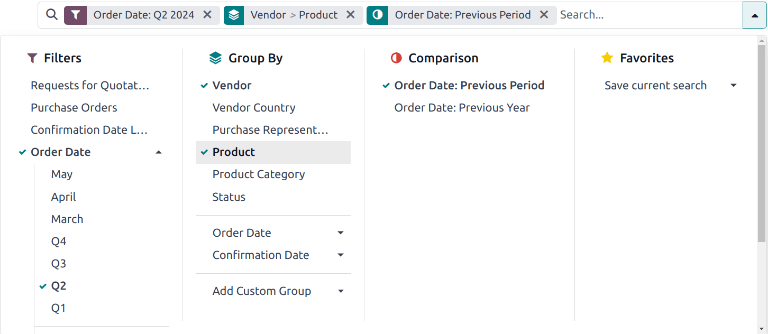
افزودن معیارها¶
پس از انتخاب تنظیمات فیلترها، گروهبندی بر اساس و مقایسه، از منوی کشویی خارج شوید.
بهصورت پیشفرض، گزارش با معیارهای زیر نمایش داده میشود: سفارش، کل، کل بدون مالیات و تعداد. برای باز کردن لیست کشویی معیارهای موجود، روی معیارها در بالا-چپ کلیک کنید. روی میانگین هزینه کلیک کنید تا به گزارش اضافه شود. هر معیار اضافی دیگری را برای اضافه کردن به گزارش انتخاب کنید یا در صورت تمایل، روی هر یک از معیارهای انتخابشده کلیک کنید تا حذف شوند.
نکته
توصیه میشود گزارش را با انتخاب حداقل یکی از گزینههای میانگین هزینه، مجموع یا مجموع بدون مالیات از لیست اندازهگیریها اجرا کنید. اندازهگیریهای اضافی مانند روزهای دریافت نیز میتوانند برای ارائه بینشهای بیشتر اضافه شوند.
مشاهده نتایج¶
پس از انتخاب تمام فیلترها و معیارها، گزارش در نمای محوری ایجاد میشود. روی درج در صفحهگسترده کلیک کنید تا نمای محوری را به یک قالب صفحهگسترده قابل ویرایش در برنامه اسناد اضافه کنید.
مهم
گزینه درج در صفحهگسترده تنها در صورتی در دسترس است که ماژول صفحهگسترده اسناد نصب شده باشد.

توجه
گزارش هزینههای تأمینکننده همچنین در نمای گراف در دسترس است. روی آیکون (نمودار سطح) کلیک کنید تا به نمای گراف تغییر دهید. برای تغییر به (نمودار میلهای)، (نمودار خطی)، یا (نمودار دایرهای)، روی آیکون مربوطه در بالای گزارش کلیک کنید.
همچنین ببینید
برای ذخیره این گزارش به عنوان مورد علاقه، به موارد دلخواه مراجعه کنید.